Apple Anahtarlık Genel Bakış: Nedir ve Neden Kullanmalısınız?
Şifreler Elma Icloud Kahraman / / April 27, 2020
Son Güncelleme Tarihi:

Kullanıcı adları, şifreler ve kredi kartı bilgileri gibi kişisel bilgilerinizi daha iyi korumak için iCloud Anahtarlık kullanın.
Apple’ın şifre yönetim sistemi iCloud Keychain ile en önemli bilgilerinizi güvenli bir şekilde birden fazla cihazda saklayabilirsiniz. Bu bilgiler, uygun olduğunda hesap adlarınızı, şifrelerinizi ve kredi kartı numaralarınızı içerir. Daha da iyisi, bu bilgiler iPhone, iPad ve Mac'iniz arasında senkronize edilebilir.
Bu makalede, iCloud Anahtarlık, nasıl kullanılacağı ve en iyi kullanımlar hakkında daha fazla bilgi edineceksiniz.
İCloud Anahtarlık nedir?
Apple’ın iCloud Anahtarlık kişisel bilgilerinizi kaydetmek için güvenli bir konum sunar. Belki de en önemlisi, web'deki içeriği ve kullanıcı adları / şifreler, kredi kartları ve sosyal girişler gibi uygulamaları otomatik olarak doldurabilmeniz için bu bilgileri hatırlar. Wi-Fi şifrelerini ve kredi kartı bilgilerini saklamak için iCloud Anahtarlık'nı kullanabilirsiniz.
iCloud Anahtarlık bilgileri uçtan uca şifreleme ile korunuyor, Apple’ın en yüksek güvenlik seviyesi. Verileriniz, cihazınızın şifresiyle birlikte cihazınızda depolanan bir anahtarla korunur. Bu iki parça olmadan, Apple dahil hiç kimse bu verilere erişemez.
iCloud Anahtarlık, her Apple cihazındaki kurulum işlemi sırasında açılır. Kurulum sırasında aracı etkinleştirmediyseniz, daha sonra istediğiniz zaman Apple cihazlarınızda yapabilirsiniz.
İCloud Anahtarlık Nasıl Açılır: iPhone ve iPad
Mobil cihazınızda:
- Öğesine dokunun. Ayarlar Ana ekranınızda.
- Seçin isim tıklayın.
- seçmek iCloud.
- Dokunmak Anahtarlık.
- geçiş AÇIK Anahtarlık.
- Cihazınıza bağlı olarak olabilecek ek talimatları uygulayın.
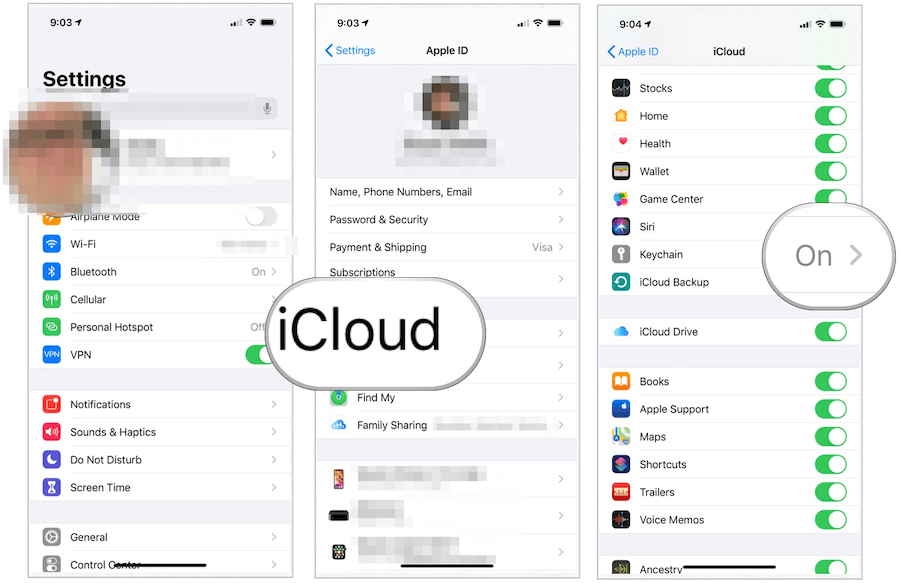
İCloud Anahtarlık Nasıl Açılır: Mac
- Tıkla Elma simgesi Mac ekranınızın sol üst köşesinde.
- Seç Sistem Tercihleri.
- seçmek Apple kimliginiz.
- geçiş AÇIK İCloud altında anahtarlık.
- Cihazınıza bağlı olarak olabilecek ek talimatları uygulayın.
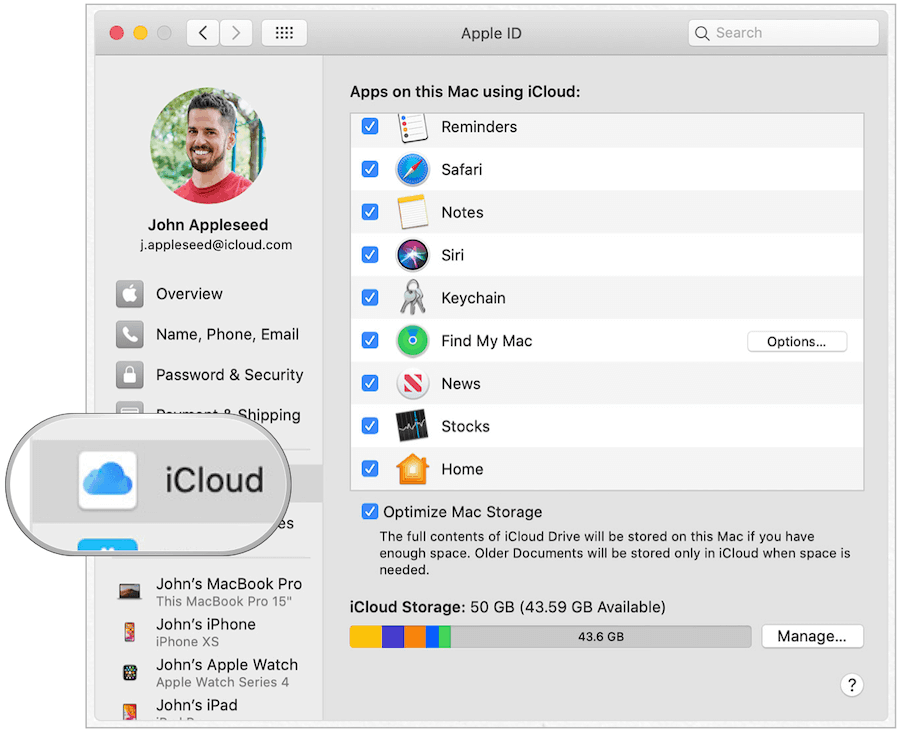
Parola Oluşturma
İCloud Keychain'i kullanmanın 1 numaralı nedeni, uygulanabilir olduğunda web siteleri ve uygulamalar için kullanıcı adlarını / şifreleri depolamaktır. Bunu yapmak, cihazınıza bağlı olarak biraz farklıdır. Kombinasyonun nereden kullanıldığına bakılmaksızın bilgiler aynı konumda depolanır;
Örneğin, iPhone'daki New Balance uygulamasında bir kullanıcı adı / şifre oluşturduğunuzu varsayalım. İCloud Keychain'e kaydedildikten sonra, bu kombinasyon Safari'deki New Balance web sitesinde de kullanılır. Daha da iyisi, araç bunu bilir ve buna göre kombinasyonu önerecektir.
Güçlü Parolalar Hakkında
Safari veya bir uygulama aracılığıyla yeni bir şifre oluşturmaya başladığınızda Güçlü Şifre Kullan seçeneğini belirlersiniz. Seçildiğinde, Apple otomatik olarak sekiz veya daha fazla karakter, büyük ve küçük harfler ve en az sayı içeren bir şifre oluşturur. Bazen bir web sitesi veya uygulama bu kombinasyona izin vermez. Bu gibi durumlarda, bireysel gereksinimlere uygun bir şifre oluşturmanız gerekir.
Kullanıcı Adı / Şifre Oluşturma - Safari
Aşağıdaki talimatlar, cihazınızdan bağımsız olarak Apple Safari uygulamasında çalışır.
- Oluşturmak yeni hesap ziyaret ettiğiniz web sitesinde.
- Dokunmak Güçlü Parola Kullan veya kendi şifrenizi oluşturun.
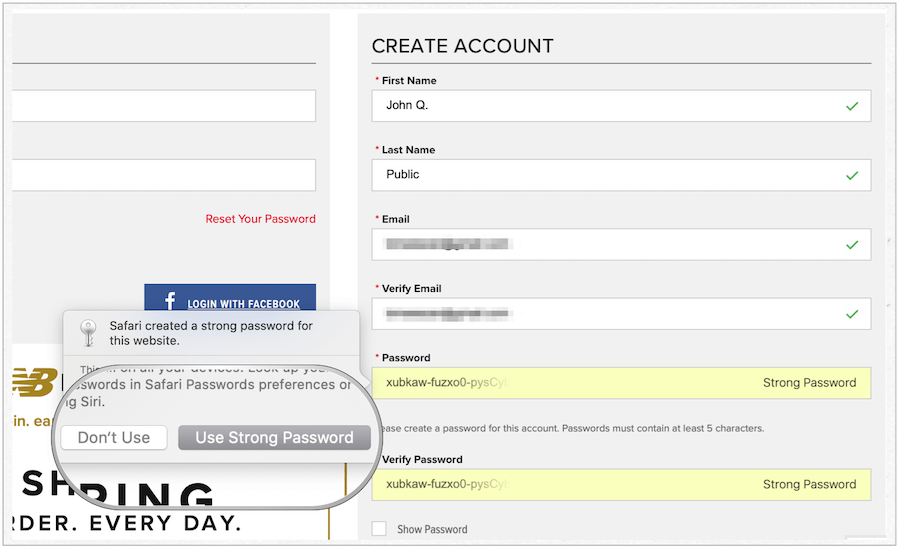
Uygulama Üzerinden Kullanıcı Adı / Parola Kullanma
Kişisel bilgilerinizi web üzerinden oluşturduktan sonra, geçerliyse, şirketin web sitesinde hesabınızın kimliğini doğrulamak için kullanabilirsiniz.
- Dokunmak Oturum aç uygulamasında.
- Dokunmak Şifreler kutuda.
- Al kullanıcı adı / şifre kombinasyonu Önerilen Şifreler altında.
- Uygulamadaki kombinasyonu kabul edin.
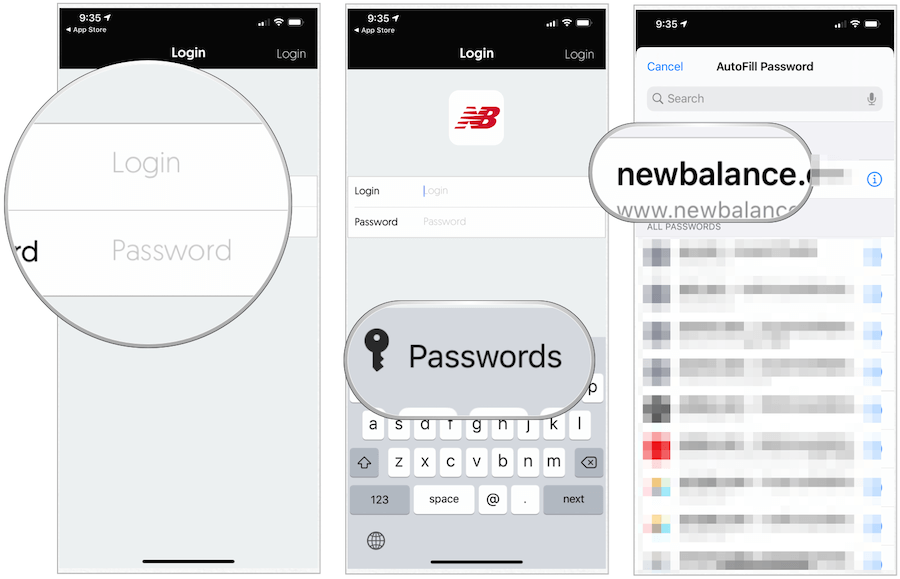
Not: iCloud Anahtarlık mükemmel değil; bazen, bir yerde oluşturulan kullanıcı adları / şifreler başka bir yere aktarılmaz. Bu gibi durumlarda, bunları manuel olarak eklemeniz gerekir.
Kayıtlı Şifrelerinizi, Diğer Bilgileri Yönetin
Kaydedilmiş iCloud Anahtarlık bilgilerinizin çalışan bir listesini hem Safari'de (Mac'te) hem de Ayarlar uygulamasında (iPhone ve iPad'de) bulabilirsiniz. Bu bilgileri istediğiniz zaman güncelleyebilir veya silebilirsiniz. Bunu yaptığınızda, değişiklikler diğer cihazlarınızla senkronize edilir.
Mac'te iCloud Anahtarlık Bilgilerini Bulma
- Aç Safari uygulaması Mac'inizde.
- Seç Safari> Tercihler üstte Mac araç çubuğunuzun sol tarafında.
- Tıkla Şifre sekmesi. Sistem şifrenizi kullanarak giriş yapın.
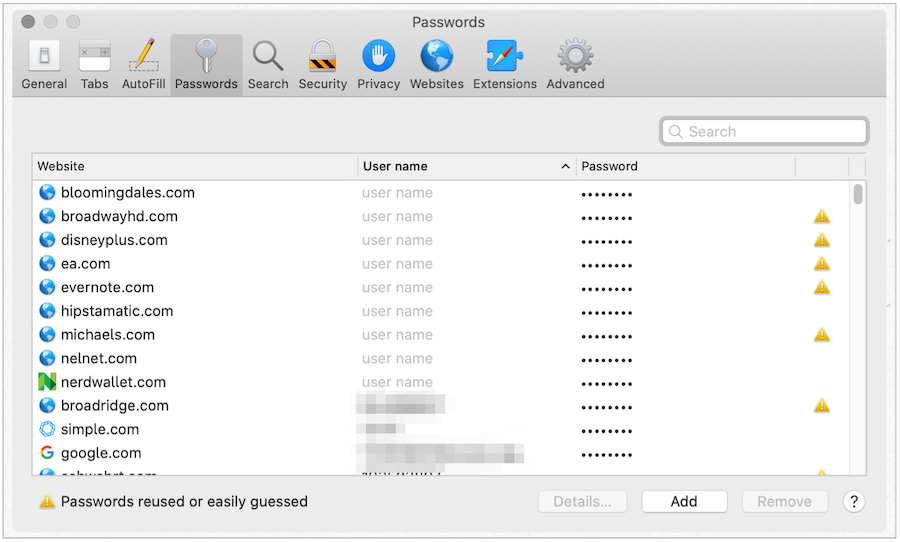
Buradan:
- kullanım Arama incelemek istediğiniz web sitesini bulmak için.
- Vurgulayın İnternet sitesi kontrol etmek istersiniz.
- Seç ayrıntılar web sitesi kullanıcı adını ve şifresini görüntülemek için.
- Uygun olduğu şekilde değişiklikler yapın.
- seçmek Sil web sitesi bilgilerini kaldırmak veya Ekle yeni web sitesi bilgileri eklemek için.
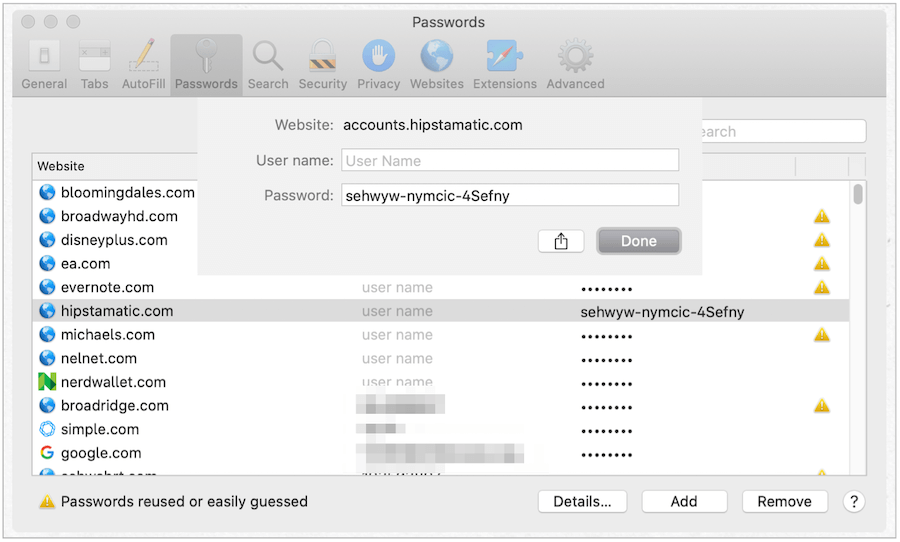
İPhone veya iPad'de iCloud Anahtarlık Bilgilerini Bulma
Mobil cihazınızda:
- Üzerine dokunun. Ayarlar uygulaması dokunun.
- seçmek Şifreler ve Hesaplar.
- Seç Web Sitesi ve Uygulama Şifreleri.
- kullanım Arama incelemek istediğiniz web sitesini bulmak için.
- Öğesine dokunun. İnternet sitesi kontrol etmek veya sağdan sola kaydırmak ve seçmek için Sil listeyi silmek için.
- Seç Düzenle değişiklik yapmak.
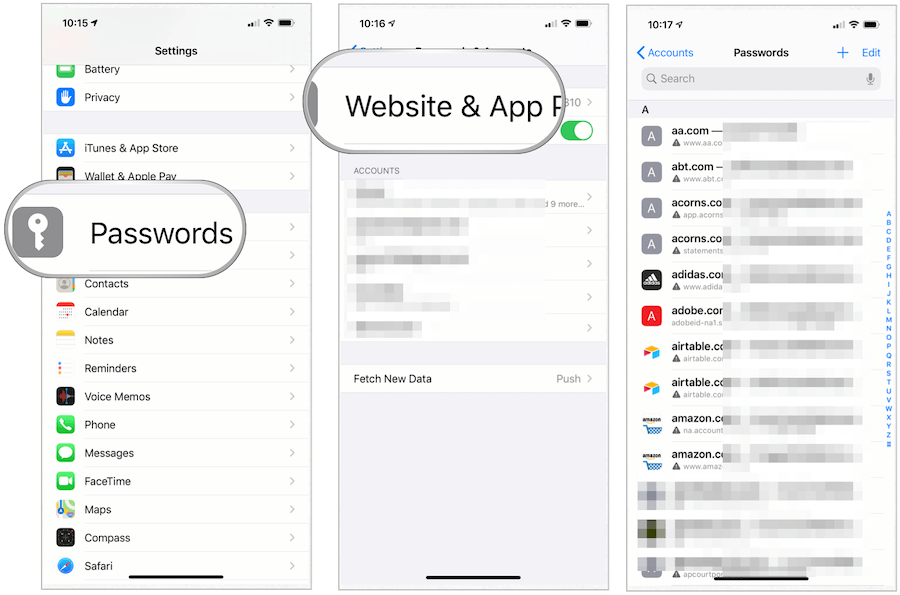
Kredi Kartları Hakkında Ne?
Bir web sitesine veya uygulamaya kredi veya banka kartı bilgileri eklediğinizde, iCloud Anahtarlık daha sonra kullanmak üzere bilgileri kaydetmenizi önerir. Bunu yaptığınızda, başka bir yerde alışveriş yapmaya çalıştığınızda bu bilgileri kullanmanız istenir. Yine, bu sadece Apple Safari web sitesinde ve uygulamalarında çalışır. iCloud Anahtarlık otomatik olarak kart numaranızı ve son kullanma tarihinizi ekler. Ancak, her seferinde 3- veya 4 haneli güvenlik kodunu eklemeniz gerekir.
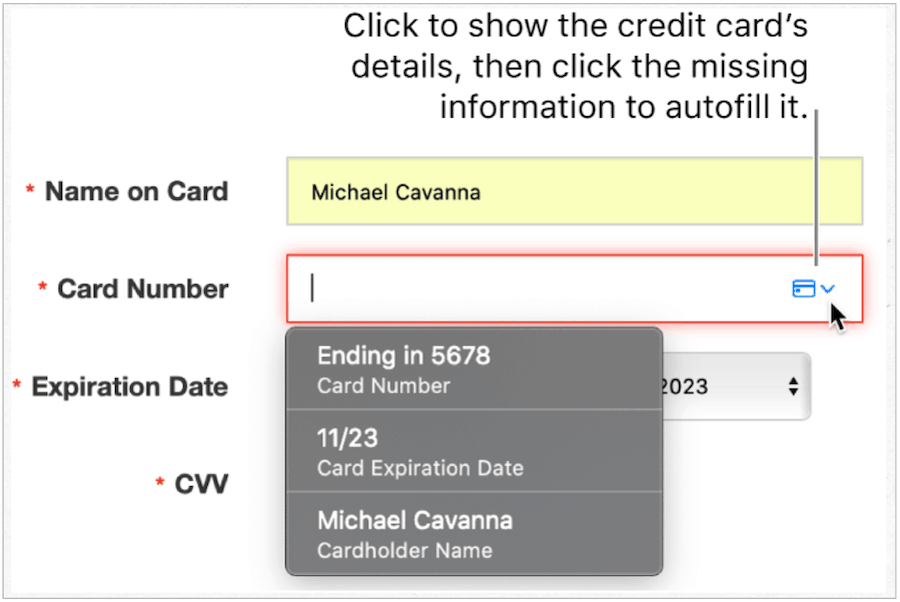
Bankacılık Kartı Bilgilerini Ayarlama
İCloud Keychain'deki banka veya kredi kartı bilgilerini Safari ve iPhone / iPad aracılığıyla değiştirebilir veya silebilirsiniz. Mach'ta Safari'de:
- Aç Safari uygulaması Mac'inizde.
- Seç Safari> Tercihler üstte Mac araç çubuğunuzun sol tarafında.
- Tıkla Otomatik doldurma sekmesi. Sistem şifrenizi kullanarak giriş yapın.
- Seç Düzenle Kredi kartlarının yanında.
- seçmek Ekle yeni bir banka kartı eklemek için.
- Vurgulayın kart silmek istediğinizi ve ardından Sil.
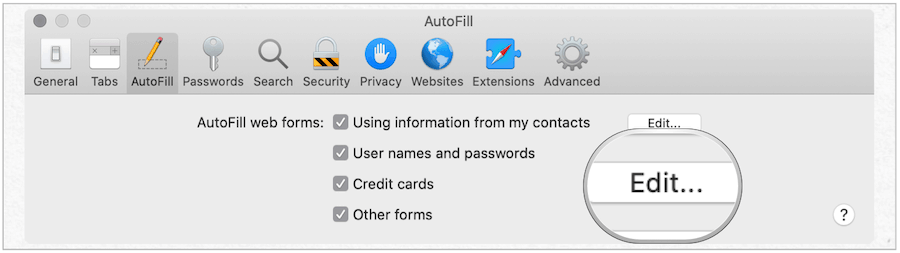
İPhone veya iPad'de:
- Başlat Ayarlar uygulaması iPhone veya iPad'inizde.
- Dokunmak Safari.
- Seç OtomatikDoldur.
- seçmek Kayıtlı Kredi Kartları.
- Yeni bir kart eklemek için Kredi Kartı Ekle'ye dokunun.
- Vurgulayın kart silmek istediğinizde, Düzenle.
- seçmek Kredi Kartını Sil.
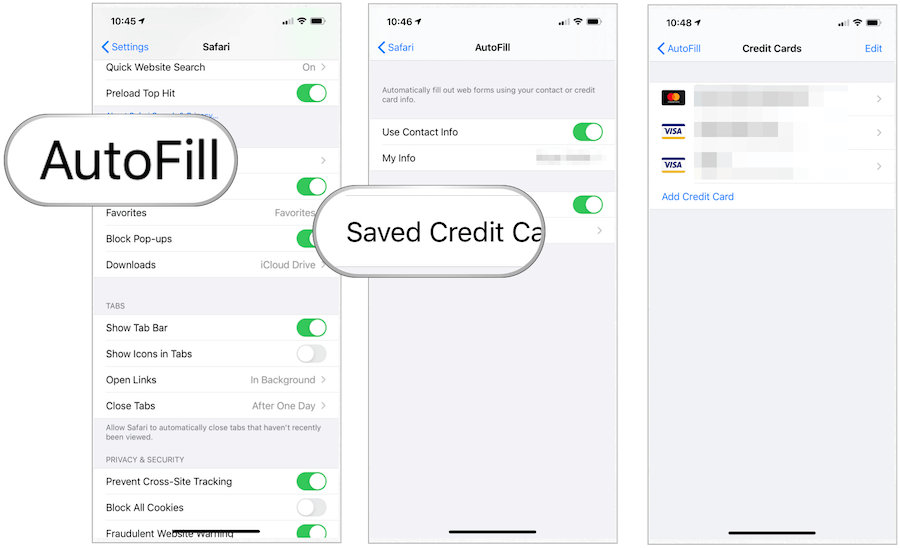
Bilgisayar korsanlığı tüm platformlarda ve cihazlarda önemli bir sorundur. Kullanıcı adları, şifreler ve kredi kartı bilgileri gibi kişisel bilgilerinizi daha iyi korumak için iCloud Anahtarlık kullanın. Ücretsizdir ve macOS, iOS ve iPad cihazlarında kullanılabilir.



